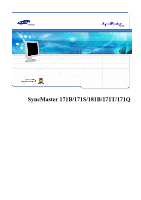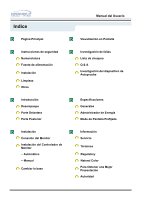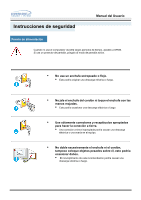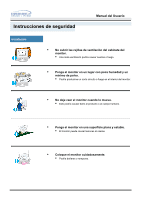Samsung 171T User Manual (user Manual) (ver.1.0) (Spanish)
Samsung 171T Manual
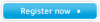 |
UPC - 683728208813
View all Samsung 171T manuals
Add to My Manuals
Save this manual to your list of manuals |
Samsung 171T manual content summary:
- Samsung 171T | User Manual (user Manual) (ver.1.0) (Spanish) - Page 1
SyncMaster 171B/171S/181B/171T/171Q - Samsung 171T | User Manual (user Manual) (ver.1.0) (Spanish) - Page 2
Fuente de alimentación Instalación Limpieza Otros Introducción Desempaque Parte Delantera Parte Posterior Instalación Conexión del Monitor Instalación del Controlador de Monitor -- Automático -- Manual Cambiar la base Manual del Usuario Visualización en Pantalla Investigación de fallas Lista - Samsung 171T | User Manual (user Manual) (ver.1.0) (Spanish) - Page 3
Instrucciones de seguridad Nomenclatura Manual del Usuario Advertencia/Precauócin Negligencia en el cumplimiento de las indicaciones señaladas por este símbolo podría ocasionar daños físicos o perjuicios al equipo. - Samsung 171T | User Manual (user Manual) (ver.1.0) (Spanish) - Page 4
Instrucciones de seguridad Manual del Usuario Fuente de alimentación Cuando no use el computador durante largos periodos de tiempo, ajústelo a DPMS. Si usa un protector de pantalla, póngalo - Samsung 171T | User Manual (user Manual) (ver.1.0) (Spanish) - Page 5
Instrucciones de seguridad Manual del Usuario Fuente de alimentación • Desconecte el enchufe del tomacorriente durante tormentas o relámpagos o si no es usado por un periodo largo de tiempo. • El - Samsung 171T | User Manual (user Manual) (ver.1.0) (Spanish) - Page 6
Instrucciones de seguridad Manual del Usuario Instalación • No cubrir las rejillas de ventilación del cabinete del monitor. • Una mala ventilación podría causar averías o fuego. • Ponga el monitor en un lugar con poca humedad y un mínimo de polvo. • Podría producirse un corto circuito o - Samsung 171T | User Manual (user Manual) (ver.1.0) (Spanish) - Page 7
Instrucciones de seguridad Manual del Usuario Instalación • No asiente el monitor sobre la pantalla. • Se podría dañar la superficie TFT-LCD. - Samsung 171T | User Manual (user Manual) (ver.1.0) (Spanish) - Page 8
Instrucciones de seguridad Manual del Usuario Limpieza Cuando limpie la caja del monitor o la superficie del TFT-LCD, limpie con una tela suave, ligeramente mojada. • No rocíe detergente directamente sobre el monitor. • Use el detergente recomendado con una tela suave. • Si el conector - Samsung 171T | User Manual (user Manual) (ver.1.0) (Spanish) - Page 9
INSTRUCCIONES ANTES DE CONECTAR Y OPERAR EL APARATO, CONSERVE EL MANUAL PARA FUTURAS REFERENCIAS, GRACIAS. POR FAVOR LEA ESTE MANUAL ANTES DE OPERAR EL APARATO Y GUÁRDELO PARA REFERENCIAS FUTURAS. IMPORTADO POR: EXPORTADO POR: SAMSUNG ELECTRONICS MEXICO S.A. DE C.V. SATURNO 44 COL. NVA. INDUSTRIAL - Samsung 171T | User Manual (user Manual) (ver.1.0) (Spanish) - Page 10
de seguridad Manual del Usuario Otros • No saque la cubierta (o la parte posterior). El usuario no debe hacer reparaciones por sí mismo. • Esto podría causar una descarga eléctrica o fuego. • Solicite la revisión al personal calificado de reparaciones y mantenimiento. • Si su monitor no - Samsung 171T | User Manual (user Manual) (ver.1.0) (Spanish) - Page 11
Instrucciones de seguridad Manual del Usuario Otros • No trate de mover el monitor jalándolo del cordón o del cable de señal. • Esto podría causar averías, descarga eléctrica o fuego debido al daño del cable. • No mueva el monitor a la izquierda o a la derecha jalando sólamente el cordón o - Samsung 171T | User Manual (user Manual) (ver.1.0) (Spanish) - Page 12
Introducción Manual del Usuario Desempaque (SyncMaster 171B/171S/181B/171Q) • Monitor y Soporte • Cordón eléctrico • Cable de señal • Soporte pivotante y software CD (opcional : SyncMaster 171B/181B) • Guía de Instalación Rápida • Documento de garantía (no está disponible en todas las - Samsung 171T | User Manual (user Manual) (ver.1.0) (Spanish) - Page 13
Introducción Manual del Usuario Desempaque (SyncMaster 171T) Verifique que los siguientes productos estén incluidos con el monitor. Si faltara alguno, contáctese con su distribuidor. Generales Monitor y Soporte Cordón eléctrico Cable de señal Cable de DVI (opcional) Soporte pivotante y - Samsung 171T | User Manual (user Manual) (ver.1.0) (Spanish) - Page 14
Introducción Manual del Usuario Parte Delantera (SyncMaster 171B/171S/181B/171Q) 1. Botón Auto : "Auto" permite que el monitor se autoajusta a la señal de video entrante. 2. Botón Salir : Use este botón para salir del menú activo o del OSD (Visualización en Pantalla). 3,4. Botones Reguladores - Samsung 171T | User Manual (user Manual) (ver.1.0) (Spanish) - Page 15
Introducción Parte Delantera (SyncMaster 171T) Manual del Usuario 1. Botón Auto 2. Botón Salir 3,4. Botones Reguladores 5. Botón Menú 6. Botón de suministro de energía 7. Indicador de suministro de energía "Auto" permite que el monitor se autoajusta a la señal de video entrante. Use este botón - Samsung 171T | User Manual (user Manual) (ver.1.0) (Spanish) - Page 16
ón Manual del Usuario Parte Posterior (SyncMaster 171B/171S/181B/171Q) (La disposición en la parte posterior del monitor podría variar de producto a producto) 1. Toma de corriente 2. Toma de señal : Conecte el cordón de suministro eléctrico del monitor a la toma de corriente de la parte trasera - Samsung 171T | User Manual (user Manual) (ver.1.0) (Spanish) - Page 17
Introducción Parte Posterior (SyncMaster 171T) Manual del Usuario (La disposición en la parte posterior del monitor podría variar de producto a producto) 1. Botón de alimentación on/off 2. Toma de corriente Conecte el cordón de suministro eléctrico del monitor a la toma de corriente de la parte - Samsung 171T | User Manual (user Manual) (ver.1.0) (Spanish) - Page 18
Instalación Manual del Usuario Conexión del Monitor (SyncMaster 171B/171S/181B/171Q) 1. Conecte el cordón de suministro eléctrico del monitor a la toma de corriente de la parte trasera del monitor. Enchufar el cordón de suministro eléctrico del monitor a un tomacorriente cercano. 2. Conecte el D- - Samsung 171T | User Manual (user Manual) (ver.1.0) (Spanish) - Page 19
Instalación Conexión del Monitor (SyncMaster 171T) Manual del Usuario 1. Conecte el cordón de suministro eléctrico del monitor a la toma de corriente de la parte trasera del monitor. Enchufar el cordón de suministro eléctrico del monitor a un tomacorriente cercano. 2. Conecte el D-SUB de 15 pins - Samsung 171T | User Manual (user Manual) (ver.1.0) (Spanish) - Page 20
Instalación Conexión del Monitor (SyncMaster 171T) Instalación-uM ltimedia (pO ción ) Manual del Usuario 1. Conecte el cordón de suministro eléctrico del soporte multimedia con el puerto de alimentación del soporte multimedia en la parte de atrás del monitor 2. Conecte el cordón del estéreo de la - Samsung 171T | User Manual (user Manual) (ver.1.0) (Spanish) - Page 21
Manual del Usuario Cuando el sistema operativo solicite la unidad de disco del monitor (Controlador), inserte el CD-ROM incluido con este monitor samsung-monitor.com/ (Worldwide) http://www.samsungusa.com/monitor/ (USA) http://www.sec.co.kr/monitor ME Driver". 3. Escoja el modelo de su monitor de la - Samsung 171T | User Manual (user Manual) (ver.1.0) (Spanish) - Page 22
Luego haga clic en el botón "OK". Este driver del monitor está bajo el logotipo certificado MS, y esta instalación no dañará su sistema. *El driver certificado será colocado en la Página Web del Monitor Samsung. http://www.samsung-monitor.com/ 6. La instalación del Driver del Monitor está terminada. - Samsung 171T | User Manual (user Manual) (ver.1.0) (Spanish) - Page 23
Manual del Usuario Linux Cuando el sistema operativo solicite la unidad de disco del monitor (Controlador), inserte el CD-ROM incluido con este monitor .samsung-monitor.com/ (Worldwide) http://www.samsungusa.com/monitor/ (USA) http://www.sec.co.kr/monitor/ "Monitor" y seleccione la ficha "Driver". - Samsung 171T | User Manual (user Manual) (ver.1.0) (Spanish) - Page 24
Manual del Usuario Instalación 5. Pulse "Actualizar Driver" y seleccione "Instalar de una lista o driver del monitor está bajo el Logotipo certificado MS, y su instalación no causará daño a su sistema. *El driver certificado será puesto en la Página Web del Monitor Samsung. http://www.samsung-monitor - Samsung 171T | User Manual (user Manual) (ver.1.0) (Spanish) - Page 25
9. Pulse el botón "Cerrar" luego haga clic continuamente en el botón "OK". Manual del Usuario 10. La instalación del Driver del Monitor está terminada. Sistema Operativo Microsoft® Windows® 2000 Cuando no vea en su monitor "Firma Digital No Encontrada", siga los siguientes pasos. 1. Escoja el bot - Samsung 171T | User Manual (user Manual) (ver.1.0) (Spanish) - Page 26
Manual del Usuario Instalación Sistema Operativo Microsoft® Windows® Millennium 1. Haga clic Cambiar", en el cuadro de diálogo "Tipo de Monitor". 6. Escoja "Especificar la ubicación del driver". 7. Seleccione "Visualizar una lista con todos los drivers, en una ubicación específica.." Luego haga clic - Samsung 171T | User Manual (user Manual) (ver.1.0) (Spanish) - Page 27
Instalación Manual del Usuario Sistema Operativo Microsoft® Windows® NT 1. Haga clic en "Iniciar", "Configuraci 6. La pantalla siguiente es para "Configuración del Monitor" 7. Primero, coloque una "Frecuencia Horizontal" para el monitor. (Puede ingresar la frecuencia directamente). 8. Coloque una - Samsung 171T | User Manual (user Manual) (ver.1.0) (Spanish) - Page 28
la base Manual del Usuario Retirar la base 1 Apague el monitor y desconecte el cable de alimentación eléctrica. 2 Ponga el monitor LCD con la pantalla hacia abajo sobre una superficie plana protegiendo la pantalla con un cojín. 3 Quite los cuatro tornillos y después retire la base del monitor LCD. - Samsung 171T | User Manual (user Manual) (ver.1.0) (Spanish) - Page 29
Instalación Manual del Usuario Cambiar la base Cómo montar una base NOTA: Este monitor admite la base de montaje de 100mm x 100mm compatible con VESA. 1 Base de montaje para la tapa trasera 2 Base para montaje Alinee la base de - Samsung 171T | User Manual (user Manual) (ver.1.0) (Spanish) - Page 30
Visualización en Pantalla (SyncMaster 171B/171S/181B/171Q) Manual del Usuario 1. Use este modelo para abrir el OSD y active el item del menú resaltado. 2.3 Use estos botones para resaltar y ajustar items usando Visualización en - Samsung 171T | User Manual (user Manual) (ver.1.0) (Spanish) - Page 31
Visualización en Pantalla Manual del Usuario Menú Como ajustar Luminosidad Calibre el Luminosidad. 1. Pulsar el botón Menú ( ) . 2. Pulsar el botón Menú ( aparezca Luminosidad. ) hasta que en el pantalla 3. Presione - Samsung 171T | User Manual (user Manual) (ver.1.0) (Spanish) - Page 32
Visualización en Pantalla Manual del Usuario Menú Como ajustar Adaptsción Imagen Sintonía Fina La función Bloqueo de Imagen es usada para ajustar y obtener la mejor imagen mediante la eliminación - Samsung 171T | User Manual (user Manual) (ver.1.0) (Spanish) - Page 33
Visualización en Pantalla Manual del Usuario Menú Como ajustar Posición Posición H Seguir estas instrucciones para cambiar la posición del display entero del monitor. 1. Pulsar el botón Menú ( ) . 2. Pulsar el botón - ó + hasta que en la pantalla aparezca Posición. 3. Pulsar el botón Menú ( ) - Samsung 171T | User Manual (user Manual) (ver.1.0) (Spanish) - Page 34
Visualización en Pantalla Manual del Usuario Menú Reset Como ajustar Reset Geometria Los pará Reset Geometria. 4. Pulse el botón + para seleccionar Sí. Si no quiere recuperar los valores del monitor establecidos en fábrica, use el botón - para seleccionar No. Reset Color Los parámetros de la - Samsung 171T | User Manual (user Manual) (ver.1.0) (Spanish) - Page 35
Visualización en Pantalla Manual del Usuario Menú Como ajustar Temp. De Color Temp. De Color Usted puede cambiar a un color cálido. 1. Pulsar el botón Menú ( ) . 2. Pulsar el botón - ó + hasta - Samsung 171T | User Manual (user Manual) (ver.1.0) (Spanish) - Page 36
Visualización en Pantalla Manual del Usuario Menú Como ajustar Efecto Imagen La imagen presentada en la pantalla puede ser transformada a una imagen más suave o más nítida. 1. Pulsar el botón Menú ( ) . 2. Pulsar - Samsung 171T | User Manual (user Manual) (ver.1.0) (Spanish) - Page 37
Visualización en Pantalla Manual del Usuario Menú Como ajustar Tono Medio Cambia la opacidad del fondo del sistema OSD (Sistema de presentación en pantalla). 1. Pulsar el botón Menú ( ) . 2. Pulsar - Samsung 171T | User Manual (user Manual) (ver.1.0) (Spanish) - Page 38
Visualización en Pantalla Manual del Usuario Menú Como ajustar Posición del menú. Posición H Puede cambiar la posición horizontal donde aparece el menú OSD en su monitor. 1. Pulsar el botón Menú ( ) . 2. Pulsar el botón - ó + hasta que en la pantalla aparezca Posición del menú. 3. Pulsar el bot - Samsung 171T | User Manual (user Manual) (ver.1.0) (Spanish) - Page 39
Visualización en Pantalla Manual del Usuario Menú Como ajustar Duración del menú El menú desaparecerá automáticamente si no se hacen ciertos arreglos para fijar un tiempo determinado. Usted - Samsung 171T | User Manual (user Manual) (ver.1.0) (Spanish) - Page 40
Visualización en Pantalla Manual del Usuario Menú Como ajustar Ajuste Automático El ajuste automático permite al monitor hacer un autoajuste a la señal de video de entrada. Los valores de fino, burdo y posición son ajustados automáticamente. 1. Pulsar el botón Auto. Para - Samsung 171T | User Manual (user Manual) (ver.1.0) (Spanish) - Page 41
Visualización en Pantalla (SyncMaster 171T) 1 Use este botón para abrir el OSD y activar el item que está destacado en el menú. 2,3 Estos botones le permiten destacar y regular items en el menú. 4 Use este botón para salir del menú activo o del OSD (Visualización en Pantalla). - Samsung 171T | User Manual (user Manual) (ver.1.0) (Spanish) - Page 42
Visualización en Pantalla Menú Como ajustar Luminosidad Calibre el Luminosidad. 1. Pulsar el botón Menú ( ) . 2. Pulsar el botón Menú ( aparezca Luminosidad. ) hasta que en el pantalla 3. Presione el botón + para aumentar el brillo o presione el botón - para disminuir el Luminosidad. - Samsung 171T | User Manual (user Manual) (ver.1.0) (Spanish) - Page 43
Visualización en Pantalla Menú Como ajustar Adaptsción Imagen Sintonía Fina La función Bloqueo de Imagen es usada para ajustar y obtener la mejor imagen mediante la eliminación de perturbaciones que crean imágenes inestables, con agitaciones y resplandores débiles. Si no se obtiene un resultado - Samsung 171T | User Manual (user Manual) (ver.1.0) (Spanish) - Page 44
botón - y + para cambiar la posición horizontal de la misma. Posición V Seguir estas instrucciones para cambiar la posición del display entero del monitor. 1. Pulsar el botón Menú ( ) . 2. Pulsar el botón - ó + hasta que en la pantalla aparezca Posición. 3. Pulsar el botón Menú ( ) del menú y luego - Samsung 171T | User Manual (user Manual) (ver.1.0) (Spanish) - Page 45
( ) dos veces para abrir la pantalla de ajuste Reset Geometria. 4. Pulse el botón + para seleccionar Sí. Si no quiere recuperar los valores del monitor establecidos en fábrica, use el botón - para seleccionar No. Reset Color Los parámetros de la Color son reemplazados por los valores establecidos en - Samsung 171T | User Manual (user Manual) (ver.1.0) (Spanish) - Page 46
Visualización en Pantalla Menú Como ajustar Temp. De Color Temp. De Color Usted puede cambiar a un color cálido. 1. Pulsar el botón Menú ( ) . 2. Pulsar el botón - ó + hasta que en la pantalla aparezca Temp. De Color. 3. Pulsar el botón Menú ( ) hasta que en el pantalla aparezca Temp. De Color. - Samsung 171T | User Manual (user Manual) (ver.1.0) (Spanish) - Page 47
Visualización en Pantalla Menú Como ajustar Tamaño de Imagen Seguir estas instrucciones para cambiar el tamaño del display entero del monitor. 1 Pulsar el botón Menú ( ). 2 Pulsar el botón - ó + hasta que en la pantalla aparezca Tamaño de Imagen. 3 Pulsar el botón Menú ( ) hasta que en el - Samsung 171T | User Manual (user Manual) (ver.1.0) (Spanish) - Page 48
Visualización en Pantalla Menú Como ajustar Tono Medio Cambia la opacidad del fondo del sistema OSD (Sistema de presentación en pantalla). 1. Pulsar el botón Menú ( ) . 2. Pulsar el botón - ó + hasta que en la pantalla aparezca Tono Medio. 3. Pulsar el botón Menú ( aparezca Tono Medio. ) - Samsung 171T | User Manual (user Manual) (ver.1.0) (Spanish) - Page 49
Visualización en Pantalla Menú Como ajustar Posición del menú. Posición H Puede cambiar la posición horizontal donde aparece el menú OSD en su monitor. 1. Pulsar el botón Menú ( ) . 2. Pulsar el botón - ó + hasta que en la pantalla aparezca Posición del menú. 3. Pulsar el botón Menú ( ) dos veces - Samsung 171T | User Manual (user Manual) (ver.1.0) (Spanish) - Page 50
Visualización en Pantalla Menú Como ajustar Duración del menú El menú desaparecerá automáticamente si no se hacen ciertos arreglos para fijar un tiempo determinado. Usted puede fijar el tiempo que debe esperar el menú antes de que desaparezca. 1. Pulsar el botón Menú ( ) . 2. Pulsar el botón - ó - Samsung 171T | User Manual (user Manual) (ver.1.0) (Spanish) - Page 51
Visualización en Pantalla Menú Como ajustar Ajuste Automático El ajuste automático permite al monitor hacer un autoajuste a la señal de video de entrada. Los valores de fino, burdo y posición son ajustados automáticamente. 1. Pulsar el botón Auto. Para - Samsung 171T | User Manual (user Manual) (ver.1.0) (Spanish) - Page 52
Investigación de fallas Manual del Usuario Lista de chequeo Antes de llamar a un centro autorizado. Síntomas Revisar la list Solucíon No hay imagen en pantalla No puede usar el monitor. Está conectado correctamente el cordón eléctrico a la fuente de alimentación? Inspeccione el cordón - Samsung 171T | User Manual (user Manual) (ver.1.0) (Spanish) - Page 53
video? Instalar la tarjeta de video siguiendo las instrucciones del manual de la tarjeta de video. La pantalla se ha desequilibrado enfoque o no puede regularse OSD. Ha regulado la resolución o frecuencia del monitor? Regular la resolución y frecuencia de la tarjeta de video. (Véase Modos de - Samsung 171T | User Manual (user Manual) (ver.1.0) (Spanish) - Page 54
Fijar la tarjeta de video de acuerdo a las instrucciones del manual de la tarjeta de video. Hay un mensaje que dice: "Monitor desconocido, Enchufar y Usar (VESA DDC) monitor encontrado". Ha instalado el controlador de monitor? Vea el manual de la tarjeta de video para saber si la función Enchufar - Samsung 171T | User Manual (user Manual) (ver.1.0) (Spanish) - Page 55
, dependiendo de la versión del controlador usado. (Busque detalles en el manual del computador o de la tarjeta de video). Windows ME/XP/2000: Manual del Computador / Windows) Cómo se puede limpiar el Tubo de imagen/Panel LCD? Desconecte el cordón de suministro de energía y luego limpie el monitor - Samsung 171T | User Manual (user Manual) (ver.1.0) (Spanish) - Page 56
siguiendo los siguientes pasos: Chequear el dispositivo de Autoprueba 1. Apague el computador y el monitor 2. Desconecte el cable de video de la parte trasera del computador. 3. Prenda el monitor. . Si el monitor está funcionando correctamente, se verá una caja con el borde rojo y el texto interior - Samsung 171T | User Manual (user Manual) (ver.1.0) (Spanish) - Page 57
Investigación de fallas Manual del Usuario Investigación del dispositivo de Autoprueba Mensajes de 5 segundos y luego desaparecerá.(SyncMaster 171S/171Q) Ambiente La ubicación y posición del monitor podría influenciar en la calidad y otras características del monitor. 1. Si hay algún altavoz - Samsung 171T | User Manual (user Manual) (ver.1.0) (Spanish) - Page 58
Especificaciones Generales Generales Nombre del Modelo SyncMaster 171B Panel LCD Tamaño Area de Presentación Distancia entre Pixels Tipo Angulo de visualización 17,0 pulgadas de diagonal 337,92 (H) x 270,336 (V) ± 3Hz Cable de Señal 15pines-a-15pines D-sub cable, desarmable Manual del Usuario - Samsung 171T | User Manual (user Manual) (ver.1.0) (Spanish) - Page 59
Especificaciones Manual del Usuario Generales Consumo de Energía 40W (Máximo) Dimensiones (P x D x A) / Peso 444 ón del monitor se hará automáticamente, a menos que el usuario desee seleccionar configuraciones alternas. Punto aceptable Para este producto se usa la pantalla TFT LCD fabricada con - Samsung 171T | User Manual (user Manual) (ver.1.0) (Spanish) - Page 60
Especificaciones Manual del Usuario Generales Generales Nombre del Modelo SyncMaster 171S / SyncMaster 171Q Panel LCD Tamaño Area de Presentación Distancia entre Pixels Tipo matrix Angulo de visualización 17,0 pulgadas de diagonal 337,92 (H) x 270,336 (V) 0,264 (H) x 0,264 (V) matrix activa - Samsung 171T | User Manual (user Manual) (ver.1.0) (Spanish) - Page 61
Especificaciones Manual del Usuario Generales Consumo de Energía 40W (Máximo) Dimensiones (P x D x A) / Peso 444 ón del monitor se hará automáticamente, a menos que el usuario desee seleccionar configuraciones alternas. Punto aceptable Para este producto se usa la pantalla TFT LCD fabricada con - Samsung 171T | User Manual (user Manual) (ver.1.0) (Spanish) - Page 62
Especificaciones Manual del Usuario Generales Generales Nombre del Modelo SyncMaster 171T Panel LCD Tamaño Area de Presentación Distancia entre Pixels Tipo matrix Angulo de visualización 17,0 pulgadas de diagonal 337,92 (H) x 270,336 (V) 0,264 (H) x 0,264 (V) matrix activa TFT a-si 85/85/85/85 - Samsung 171T | User Manual (user Manual) (ver.1.0) (Spanish) - Page 63
Especificaciones Manual del Usuario Generales Consumo de Energía 40W (Máximo) Dimensiones (P x D x A) / el numero de píxeles de TFT LCD que hay en este producto es 3,932,160. Base do Alto-falante Multimédia Dimensión (Ancho x Altura x Profundidad)/ Peso neto del monitor/ Peso de la caja 220 - Samsung 171T | User Manual (user Manual) (ver.1.0) (Spanish) - Page 64
Especificaciones Manual del Usuario Generales Generales Nombre del Modelo SyncMaster 181B Panel LCD Tamaño Area de Presentación Distancia entre Pixels Tipo Angulo de visualización 18,0 pulgadas de diagonal 359,0 (H) x 287,2 (V) 0,2805 (H) x 0,2805 (V) matrix matrix activa TFT a-si 85/ - Samsung 171T | User Manual (user Manual) (ver.1.0) (Spanish) - Page 65
Especificaciones Manual del Usuario Generales Consumo de Energía 42W (Máximo) Dimensiones (P x D x A) / Peso 459 ón del monitor se hará automáticamente, a menos que el usuario desee seleccionar configuraciones alternas. Punto aceptable Para este producto se usa la pantalla TFT LCD fabricada con - Samsung 171T | User Manual (user Manual) (ver.1.0) (Spanish) - Page 66
la tarjeta de video instalada en el computador. Use un programa de herramientas instalado en el computador para instalar esta característica. SyncMaster 171B/171S/171Q Estado Operación normal Modo de ahorro energético EPA/ENERGY 2000 Apagado de la Fuente de Alimentación Indicador de Suministro - Samsung 171T | User Manual (user Manual) (ver.1.0) (Spanish) - Page 67
Especificaciones Manual del Usuario Mode de Pantalla Prefijado (SyncMaster 171B) Si la señal transferida ponerse en blanco mientras el indicador de suministro de energía LED está prendido. Consulte el manual de la tarjeta de video y regule la pantalla de la siguiente manera. Table 1. Preset - Samsung 171T | User Manual (user Manual) (ver.1.0) (Spanish) - Page 68
Especificaciones Manual del Usuario Mode de Pantalla Prefijado (SyncMaster 171S/171Q/171T) Si la señal transferida ponerse en blanco mientras el indicador de suministro de energía LED está prendido. Consulte el manual de la tarjeta de video y regule la pantalla de la siguiente manera. Table 1. - Samsung 171T | User Manual (user Manual) (ver.1.0) (Spanish) - Page 69
Especificaciones Manual del Usuario Mode de Pantalla Prefijado (SyncMaster 181B) Si la señal transferida ponerse en blanco mientras el indicador de suministro de energía LED está prendido. Consulte el manual de la tarjeta de video y regule la pantalla de la siguiente manera. Table 1. Preset - Samsung 171T | User Manual (user Manual) (ver.1.0) (Spanish) - Page 70
Especificaciones Manual del Usuario Frecuencia H El tiempo para escanear una línea que conecta horizontalmente el lado derecho de la pantalla al lado izquierdo es llamado Ciclo Horizontal y - Samsung 171T | User Manual (user Manual) (ver.1.0) (Spanish) - Page 71
Información Manual del Usuario Servicio U.S.A. : Samsung Computer Products Customer Service 400 Valley Road, Suite 201, Mt. Arlington, NJ 07856 Tel. : (973)601-6000, 1-800-SAMSUNG (1-800-726-7864) Fax. : (973)601-6001 http://samsungusa.com/monitor/ CANADA : Samsung Electronics Canada Inc. 7037 - Samsung 171T | User Manual (user Manual) (ver.1.0) (Spanish) - Page 72
ksadress : Johanneslundsvägen 4 Samsung support Sverige: 020-46 46 46 Samsung support Danmark : 8088-4646 Samsung support Norge: 8001-1800 Samsung support Finland: 0800-118001 Tel +46 8 590 966 00 Fax +46 8 590 966 50 http://www.samsung.se/ FRANCE : SAMSUNG ELECTRONICS FRANCE Service Paris Nord 2 66 - Samsung 171T | User Manual (user Manual) (ver.1.0) (Spanish) - Page 73
Información Manual del Usuario Téminos • Dot Pitch (Ancho de Punto) La imagen en el monitor está compuesta de puntos de método de Enlazamiento. El método de No-Entrelazamiento es usado por la mayoría de monitores para asegurar una imagen clara. El método de Entrelazamiento es el mismo que se usa - Samsung 171T | User Manual (user Manual) (ver.1.0) (Spanish) - Page 74
ón Manual del Usuario Regulatory FCC Information User Instructions The Federal Communications Commission Radio Frequency Interference Statement includes the following warning: Note: This equipment has been tested and found to comply with the limits for a Class B digital device, pursuant to Part 15 - Samsung 171T | User Manual (user Manual) (ver.1.0) (Spanish) - Page 75
Información Regulatory Manual del Usuario • MPR II Compliance This monitor complies with SWEDAC(MPR II) recommendations for reduced electric and magnetic fields. • European Notice (Europe only) Products with the CE Marking comply with both the - Samsung 171T | User Manual (user Manual) (ver.1.0) (Spanish) - Page 76
Información Manual del Usuario Regulatory • TCO'95-Ecological requirements for personal computers (TCO established method for encouraging the adaptation of goods and services to the environment.The main problem as far as monitors and other electronic equipment are concerned is that environmentally - Samsung 171T | User Manual (user Manual) (ver.1.0) (Spanish) - Page 77
Información Manual del Usuario Regulatory What does labelling involve?(continue) TCO Development Unit toxic in high doses. TCO'95 requirement states that batteries may not contain more than 25 ppm (parts per million) of mercury. It also demands that no mercury is present in any of the electrical - Samsung 171T | User Manual (user Manual) (ver.1.0) (Spanish) - Page 78
Información Manual del Usuario Regulatory • TCO'99-Ecological requirements for personal computers (TCO applied become an established method for encouraging the adaptation of goods and services to the environment. The main problem, as far as computers and other electronics equipment are concerned, - Samsung 171T | User Manual (user Manual) (ver.1.0) (Spanish) - Page 79
Información Manual del Usuario Regulatory TCO Development SE-114 94 Stockholm, Sweden Fax: exception. Mercury is, for the time being, permitted in the back light system of flat panel monitors as today there is no commercially available alternative. TCO aims on removing this exception when a Mercury - Samsung 171T | User Manual (user Manual) (ver.1.0) (Spanish) - Page 80
Manual installed and used in accordance with the instructions, may cause harmful interference to other devices part configures a medical system, and is therefore, responsible that the system complies with the requirements of the system standard IEC 601-1-1. If in doubt, consult the technical services - Samsung 171T | User Manual (user Manual) (ver.1.0) (Spanish) - Page 81
Natural • Programa de Software Color Natural Manual del Usuario Uno de los problemas recientes que de software. Instalación del software Color Natural Inserte el CD, que va incluído con el monitor Samsung, en la unidad del CD-ROM. Luego, la pantalla inicial del programa de instalación será - Samsung 171T | User Manual (user Manual) (ver.1.0) (Spanish) - Page 82
Información Manual del Usuario Para Obtener una Mejor Presentación • Para Obtener una usted puede usarlo con confianza. Por ejemplo, el numero de píxeles de TFT LCD que hay en este producto es 3,932,160. 3 Cuando limpie el monitor y el panel exterior, por favor aplique con un paño suave y seco - Samsung 171T | User Manual (user Manual) (ver.1.0) (Spanish) - Page 83
la reproducción de este manual, por cualquier medio, sin el permiso escrito de Samsung electronics Co., Ltd . Samsung electronics Co., Ltd. no Protección Ambiental de EE.UU. (APA). Como socio de ENERGY STAR, Samsung Electronics Co., Ltd. ha determinado que este producto cumple con las directrices de

SyncMaster 171B/171S/181B
/171T/171Q